แอพทดสอบการได้ยินและซอฟต์แวร์ทดสอบหูฟรีสำหรับ Windows 10 PC
คิดว่าคุณหูตึงและต้องการทดสอบการได้ยินที่บ้านก่อนตัดสินใจไปพบแพทย์(Doctor) ? ซอฟต์แวร์ Ear Test(Ear Test)ออกแบบมาเพื่อให้คุณทดสอบความสามารถของหูอย่างรวดเร็วเพื่อฟังความถี่ทั้งหมดของสเปกตรัมเสียงแยกกันสำหรับหูแต่ละข้าง โพสต์นี้ยังครอบคลุมถึงUWPและเว็บไซต์ออนไลน์ที่คุณสามารถทดสอบการได้ยินของคุณได้
ทดสอบการได้ยินของคุณ
1] ซอฟต์แวร์ทดสอบหูฟรี
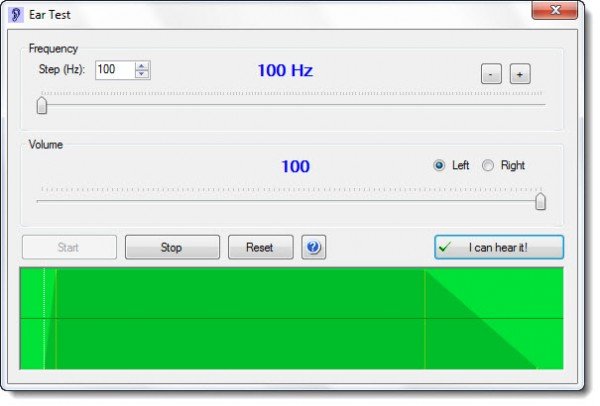
ซอฟต์แวร์Ear Test(Ear Test software)ได้รับการออกแบบมาเพื่อให้คุณทดสอบความสามารถของหูอย่างรวดเร็วเพื่อฟังความถี่ทั้งหมดของสเปกตรัมเสียงแยกกันสำหรับหูแต่ละข้าง คุณสามารถวัดได้อย่างแม่นยำถึงความถี่ที่คุณได้ยินและเปรียบเทียบผลลัพธ์ของคุณกับเพื่อนและครอบครัวของคุณ ขีดจำกัดความถี่บนของหูมนุษย์นั้นขึ้นอยู่กับอายุของบุคคลอย่างมาก เด็กมักจะได้ยินความถี่สูงถึง 20,000 เฮิรตซ์ (การสั่นต่อวินาที) ในขณะที่คนชราอาจได้ยินถึงความถี่ต่ำถึง 5,000 เฮิรตซ์หรือต่ำกว่านั้นด้วยซ้ำ สำหรับคนวัยกลางคน (40 ปี) ความถี่ 14,000 Hz เป็นค่าเฉลี่ย บางคนอาจมี "รู" ในสเปกตรัมการได้ยินได้เนื่องจากอาการบาดเจ็บที่หูชั้นใน ซึ่งสามารถตรวจสอบได้เช่นกัน
โปรด(Please)ใช้ความระมัดระวัง เมื่อคุณใช้ซอฟต์แวร์ Windows ฟรีพร้อมหูฟัง (ซึ่งแนะนำ)! เริ่มต้นด้วยระดับเสียงต่ำเสมอ โปรแกรมนี้อาจทำให้การได้ยินของคุณเสียหายได้ เมื่อคุณเพิ่มระดับเสียงมากเกินไป แม้ว่าค่าสูงสุดของโปรแกรมนี้จะไม่สูงมากนัก เมื่อเทียบกับค่าเสียงสูงสุดที่เป็นไปได้บนพีซีของคุณโดยทั่วไป อย่างไรก็ตาม ฉันต้องเขียนคำเตือนนี้เพื่อความปลอดภัย ขอแนะนำให้เริ่มโปรแกรมก่อน เพื่อให้เสียงนั้นมาจากหูฟังอยู่แล้ว ก่อนที่คุณจะวางมันลงบนหัวอย่างช้าๆ ดังนั้นคุณจึงสามารถปรับระดับเสียงได้ หากจำเป็น โปรแกรมนี้ไม่ได้มีวัตถุประสงค์เพื่อทดแทนการทดสอบหูระดับมืออาชีพที่สำนักงานแพทย์
เริ่มต้น(Start)ด้วยความถี่ปานกลาง ซึ่งได้ยินได้ง่ายในระดับเสียงต่ำ (ค่าเริ่มต้นคือ 2,000 Hz) ตอนนี้กด “ เริ่ม(Start)" ปุ่ม. ตอนนี้เสียงไซนัสบี๊บกลางจะได้ยินจากลำโพงด้านซ้ายของคุณ (ขอแนะนำให้ใช้หูฟังที่ดีเพื่อผลการทดสอบที่แม่นยำ) ตอนนี้ ลดระดับเสียงของลำโพงคอมพิวเตอร์ของคุณลงจนกว่าเสียงจะแทบไม่ได้ยิน ตอนนี้คุณมีข้อมูลอ้างอิงสำหรับการควบคุมระดับเสียงและสามารถเริ่มการทดสอบได้ สำหรับแต่ละความถี่ คุณสามารถกดปุ่ม "ฉันได้ยิน!" – แต่คุณต้องลดระดับเสียงลงจนกว่าเสียงจะแทบไม่ได้ยิน จากนั้นเลื่อนขึ้นหรือลงไปยังความถี่ในการทดสอบถัดไป คุณสามารถเลือกขั้นตอนด้วยตัวเลือก "ขั้นตอน": 10 Hz (ละเอียดมาก), 100 Hz (ปานกลาง) และ 1,000 Hz (หรือ 1 kHz แบบหยาบ) ทุกครั้งที่คุณกด "ฉันได้ยิน!" กราฟจะถูกวาดลงในแผนภูมิที่ด้านล่างของหน้าต่างโปรแกรม
ในความถี่สูงวิกฤต คุณสามารถเลือกตารางที่ละเอียดกว่า และสำหรับความถี่กลาง ให้เลือกแบบคร่าวๆ (1,000 Hz) เมื่อคุณทดสอบหูข้างหนึ่งเสร็จแล้ว คุณสามารถสลับไปที่หูอีกข้างหนึ่งและทำการทดสอบซ้ำได้ แผนภูมิจะสร้างความประทับใจที่ดีให้กับเส้นโค้งการได้ยินของคุณ โดยที่การ์ดเสียงในคอมพิวเตอร์และหูฟังของคุณสามารถสร้างสเปกตรัมเสียงเชิงเส้นได้
เป็นแอปที่น่าสนใจที่ไม่เพียงแต่คุณสามารถทดสอบการได้ยินของคุณเท่านั้น แต่ยังได้ฟังว่าเสียงนั้นดังขึ้นที่ความถี่ต่างกันอย่างไร ดาวน์โหลดได้ที่นี่(here)
2] แอปทดสอบการได้ยินฟรี
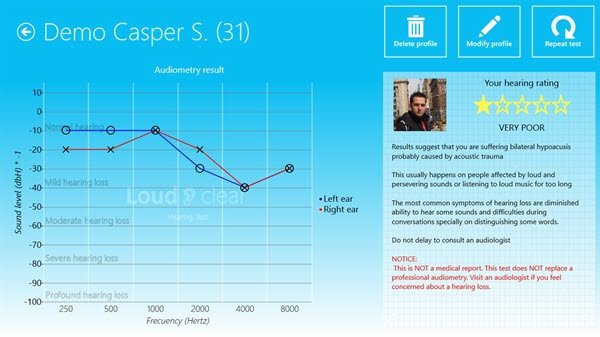
แอปทดสอบ การได้ยิน(Hearing Test app)สำหรับ Windows 10 ที่มีจำหน่ายในMicrosoft Storeจะช่วยคุณตรวจสอบสุขภาพการได้ยินด้วยเครื่องวัดเสียงนี้ แอปนี้ช่วยให้ผู้ใช้ตรวจสอบการได้ยินโดยเฉพาะสำหรับคนหนุ่มสาวโดยเฉพาะ คุณต้องการหูฟังและสองนาทีเท่านั้น
3] แบบทดสอบการได้ยินออนไลน์ฟรี
หากคุณต้องการทดสอบการได้ยินออนไลน์ คุณสามารถทำได้ที่– global.widex.com/en/online-hearing-test
หวังว่านี่จะช่วยได้(Hope this helps.)
Related posts
แอพ White Noise ฟรีที่ดีที่สุดสำหรับ Windows 10
Microsoft Update Health Tools ที่ฉันเห็นใน Windows 10 คืออะไร
IsMyHdOK เป็นฟรี Hard Disk Health Check software สำหรับ Windows 10
Windows 10 Night light: ทำอะไรและใช้งานอย่างไร -
4 แอพ Windows 10 Mobile และ Windows Phone ฟรีที่ดีที่สุดสำหรับการเลิกบุหรี่
Picsart เสนอ Custom Stickers & Exclusive 3D Editing บน Windows 10
วิธีปิดใช้งาน Automatic Driver Updates ใน Windows 10
Control Flow Guard ใน Windows 10 คืออะไร - วิธีการเปิดหรือปิด
วิธีการติดตั้ง NumPy โดยใช้ PIP บน Windows 10
อธิบาย Modern Setup Host ใน Windows 10 ปลอดภัยไหม?
วิธีการเปิดใช้งานด้วยตนเอง Retpoline บน Windows 10
Fix Fast Battery drain บน Windows 10 โดยใช้กราฟิก Hybrid
Best ฟรี Barcode Scanner software สำหรับ Windows 10
Ashampoo WinOptimizer เป็นซอฟต์แวร์ฟรีที่จะเพิ่มประสิทธิภาพ Windows 10
Hide or Show Windows Ink Workspace Button บน Taskbar ใน Windows 10
ขั้นตอน splwow64.exe คืออะไรใน Windows 10 และฉันสามารถปิดการใช้งานได้หรือไม่
วิธีการเปลี่ยน Hard Disk Cluster Size ใน Windows 10
ฟรี Battery Limiter software สำหรับ Windows 10
สร้าง Keyboard Shortcut เพื่อเปิด Website คุณชื่นชอบใน Windows 10
พีซีนี้ไม่สามารถอัพเกรดเป็น Windows 10 เนื่องจากช่องว่าง Parity Storage
